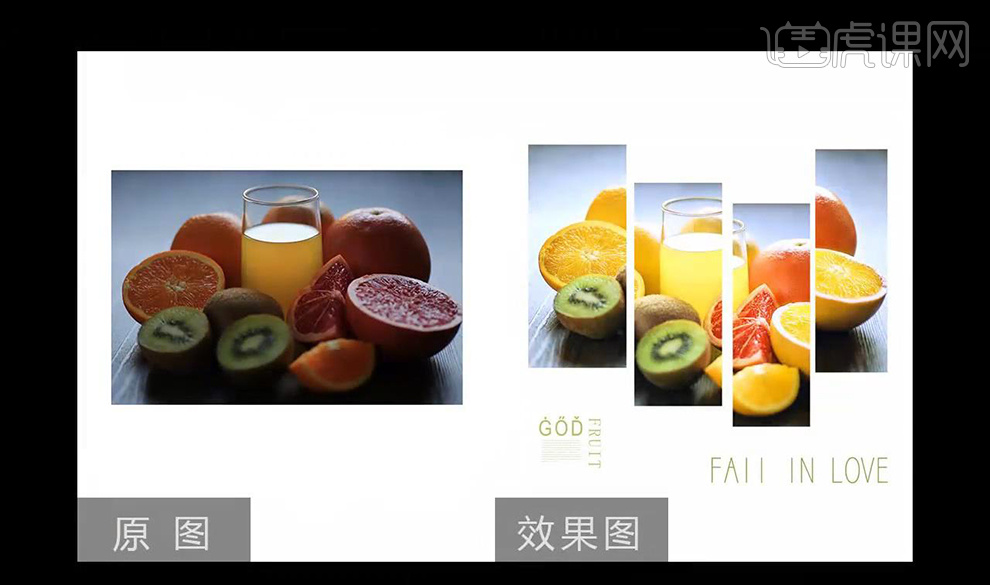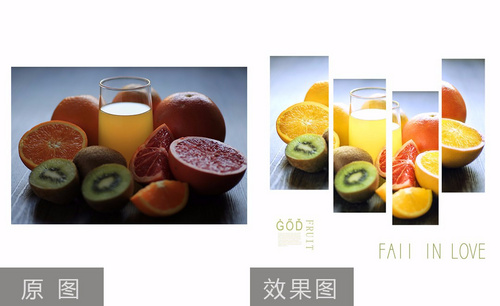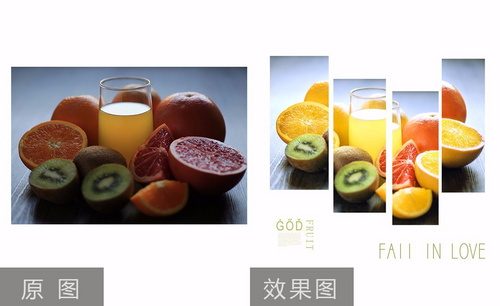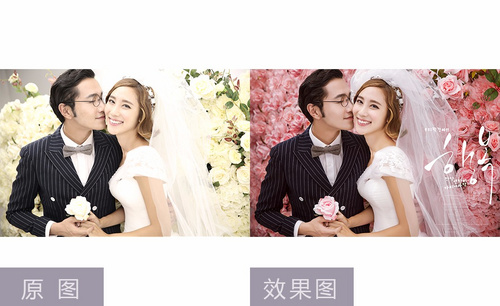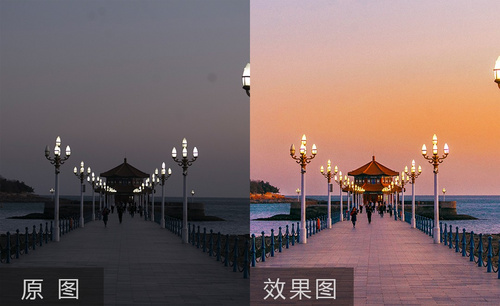PS如何把美味的水果海报废片修复
发布时间:2019年10月24日 17:13
1.使用【PS】打开原图,调整【Camera Raw】调整【基本】调整如图所示。
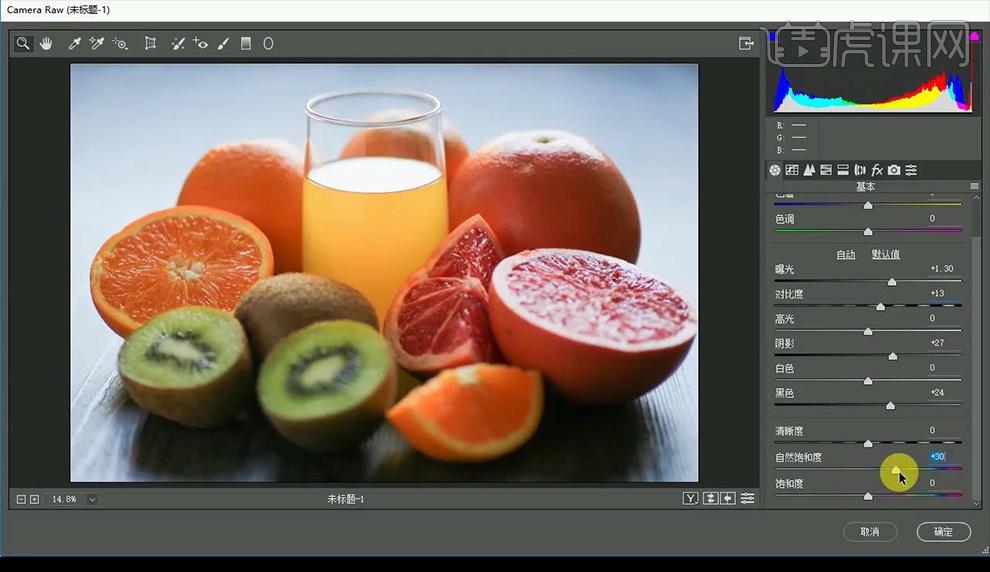
2.调整【曲线】进行压暗,进行【ctrl+I】蒙版反向,使用【画笔工具】进行涂抹。
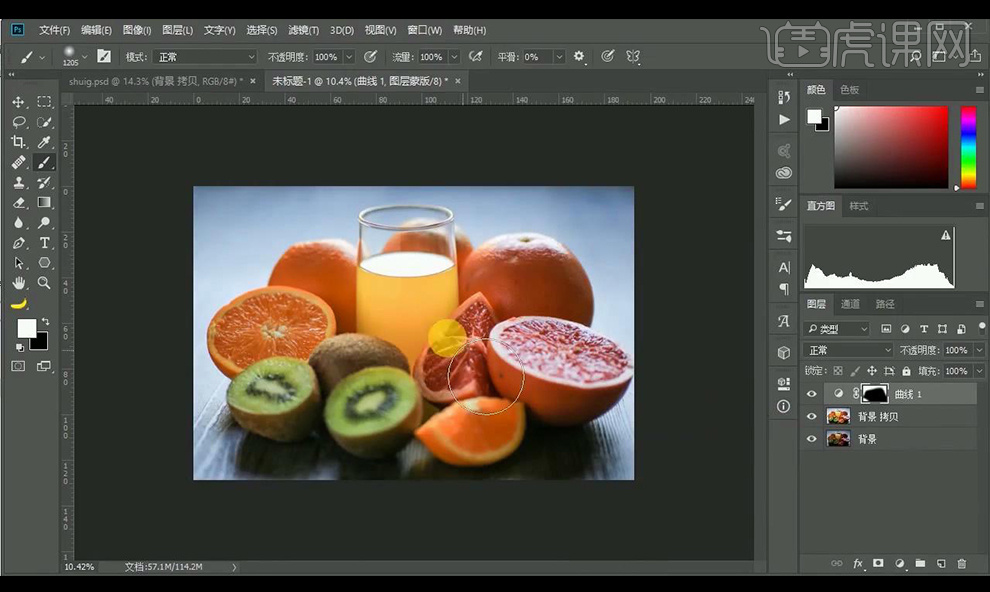
3.调整【色彩平衡】调整如图所示。

4.进行【ctrl+I】蒙版反向,使用【画笔工具】进行涂抹。
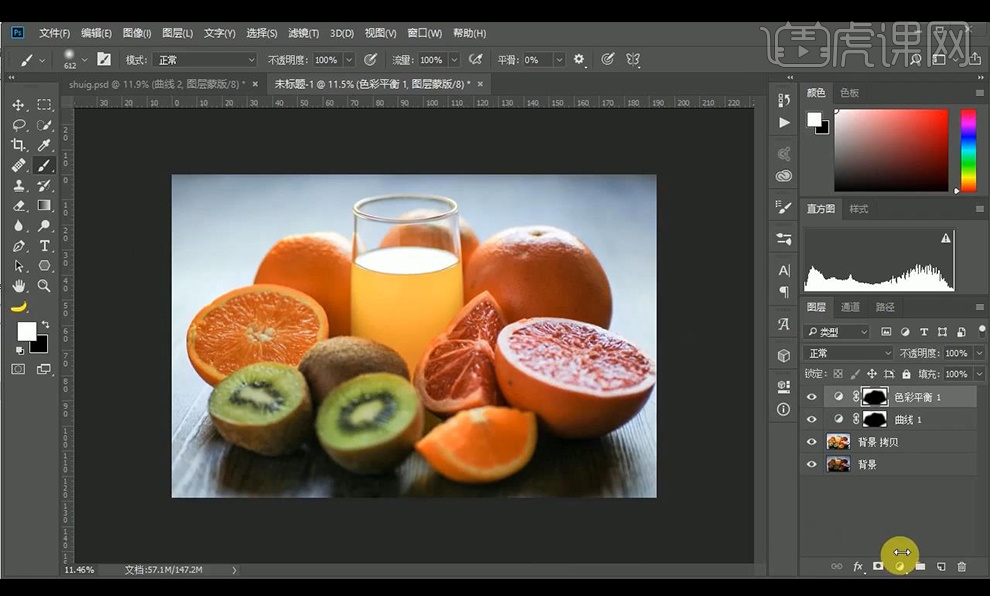
5.调整【曲线】进行提亮,进行【ctrl+I】蒙版反向,使用【画笔工具】进行涂抹。

6.调整【色彩平衡】调整如图所示。
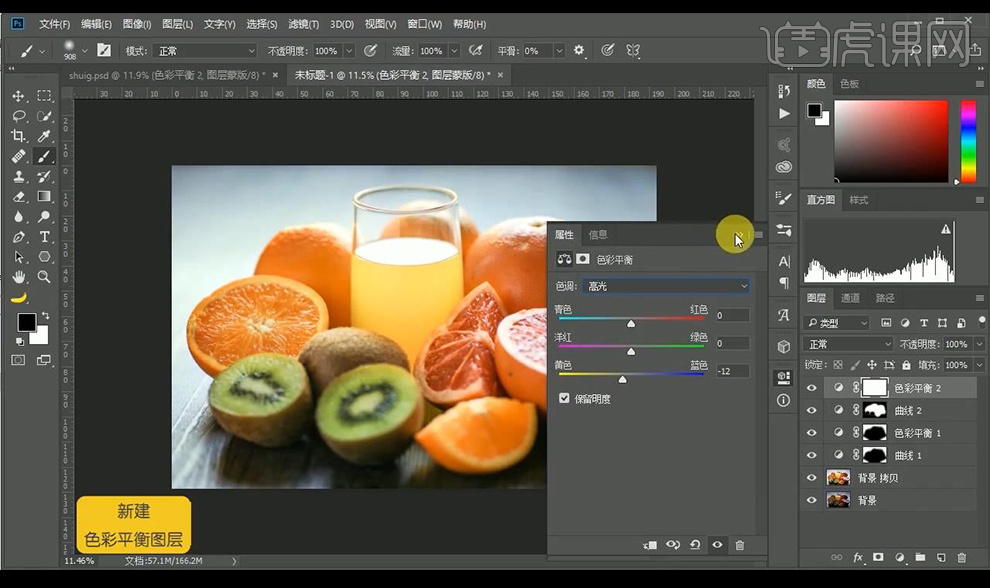
7.调整【曲线】调整如图所示。
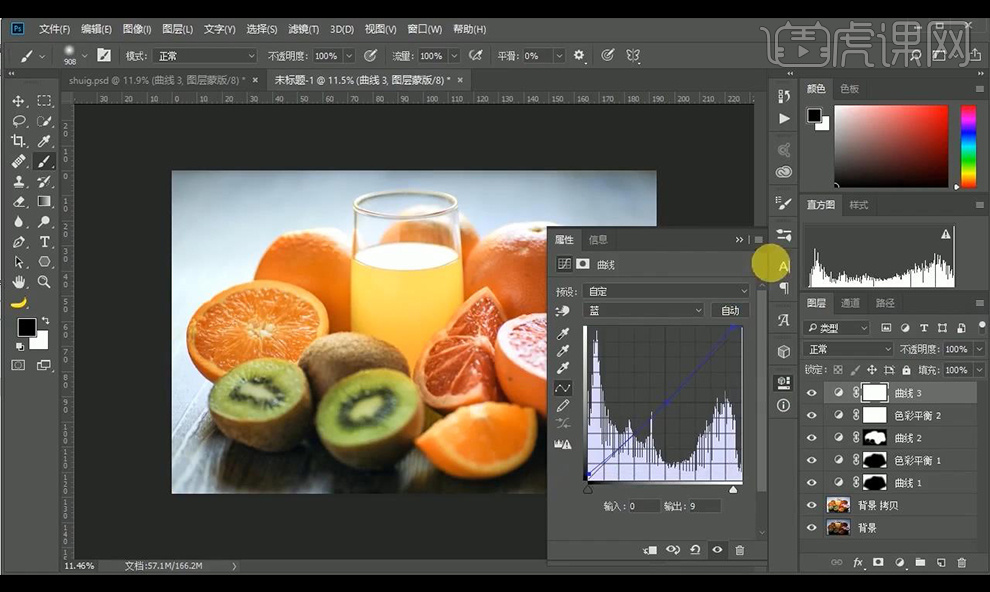
8.【ctrl+shift+Alt+E】盖印图层,使用【修复画笔工具】进行处理橙子瑕疵。
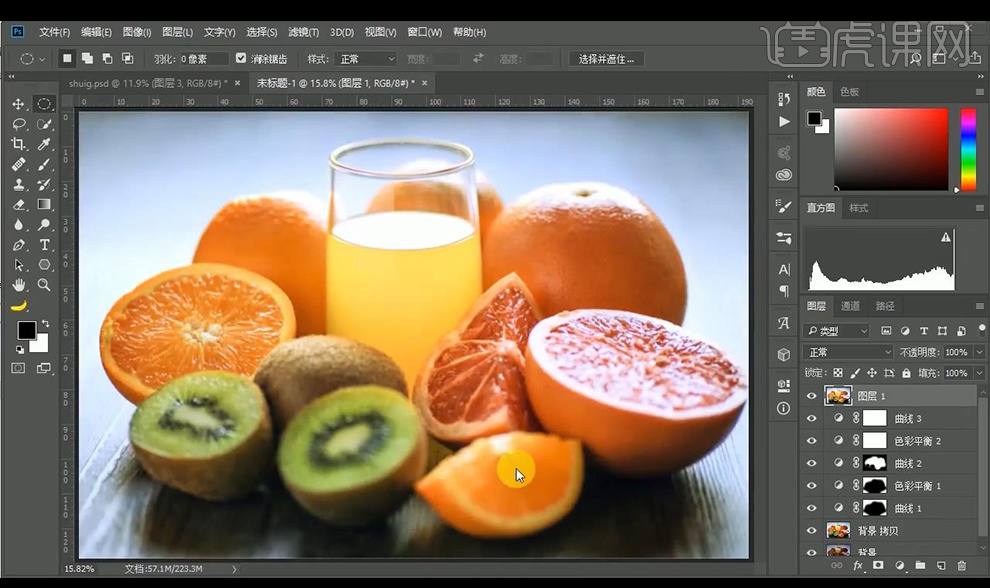
9.框选左面的橘子果肉部分,进行复制出来,将其移动到右面的橘子上进行摆放,添加蒙版使用画笔进行涂抹融合。
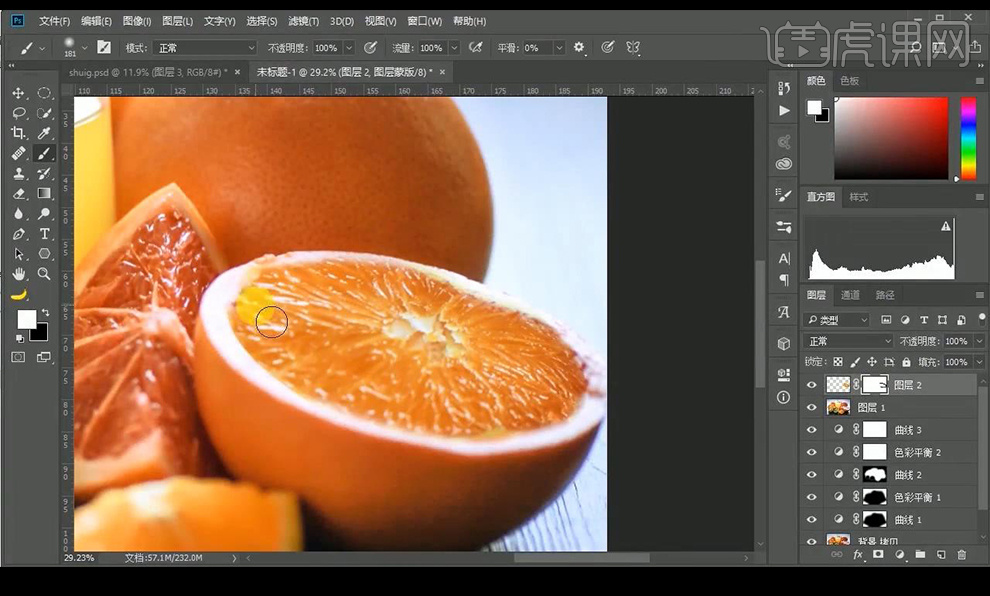
10.调整【色相饱和度】调整如图所示。
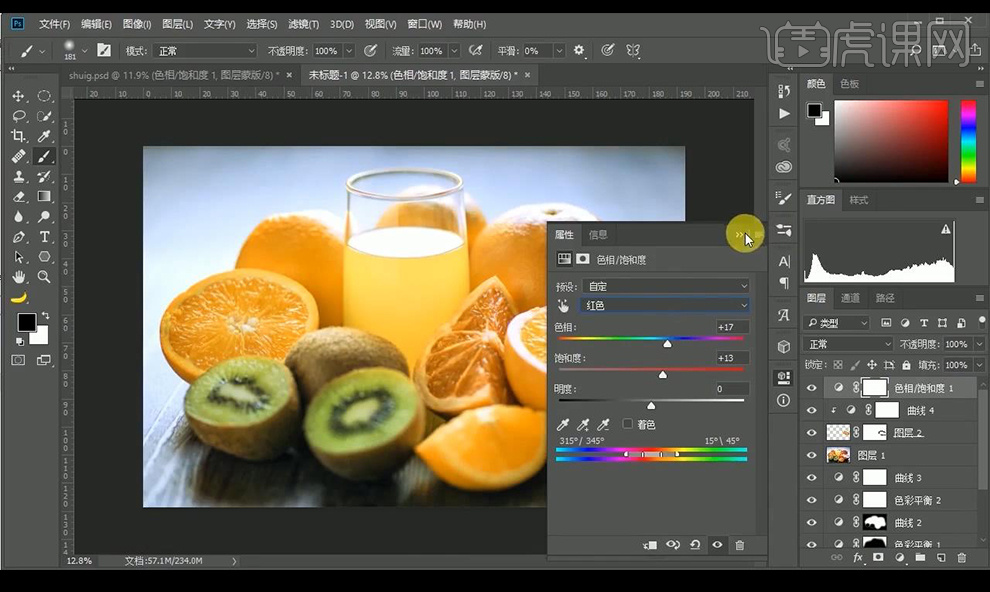
11.添加图层蒙版,使用【画笔工具】进行涂抹。
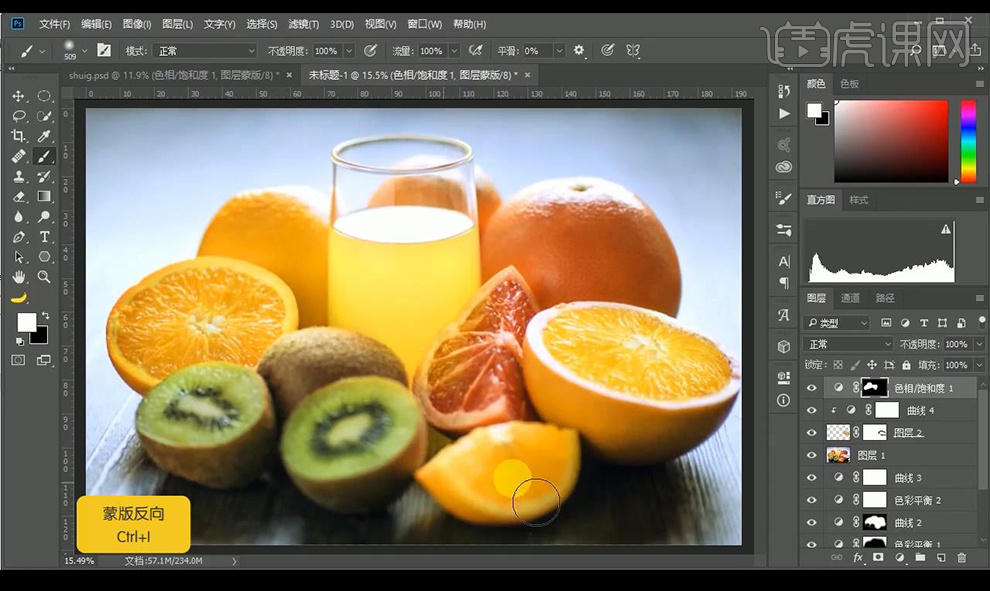
12.调整【色相饱和度】调整如图所示。
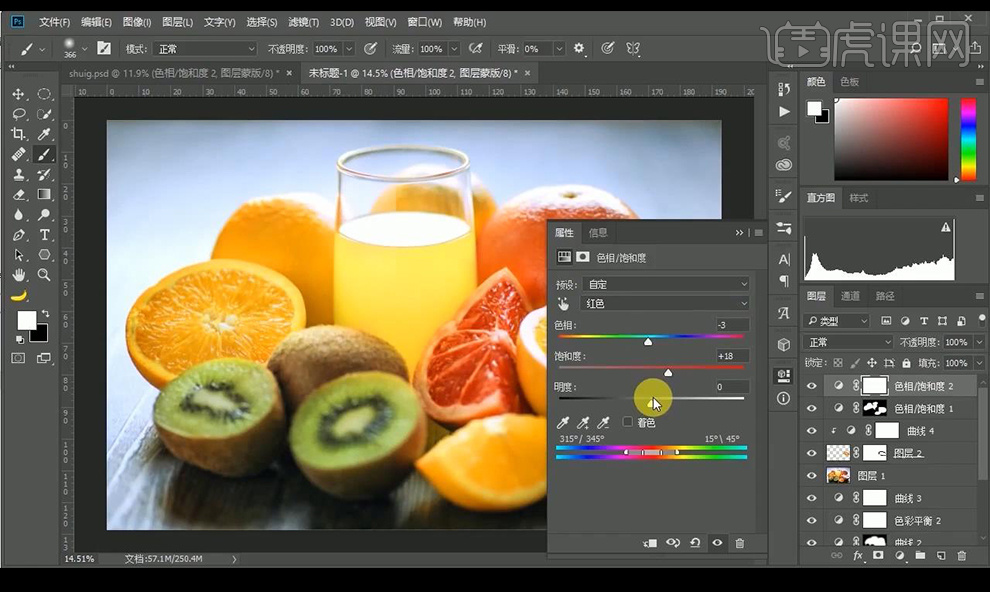
13.添加图层蒙版,使用【画笔工具】进行涂抹。
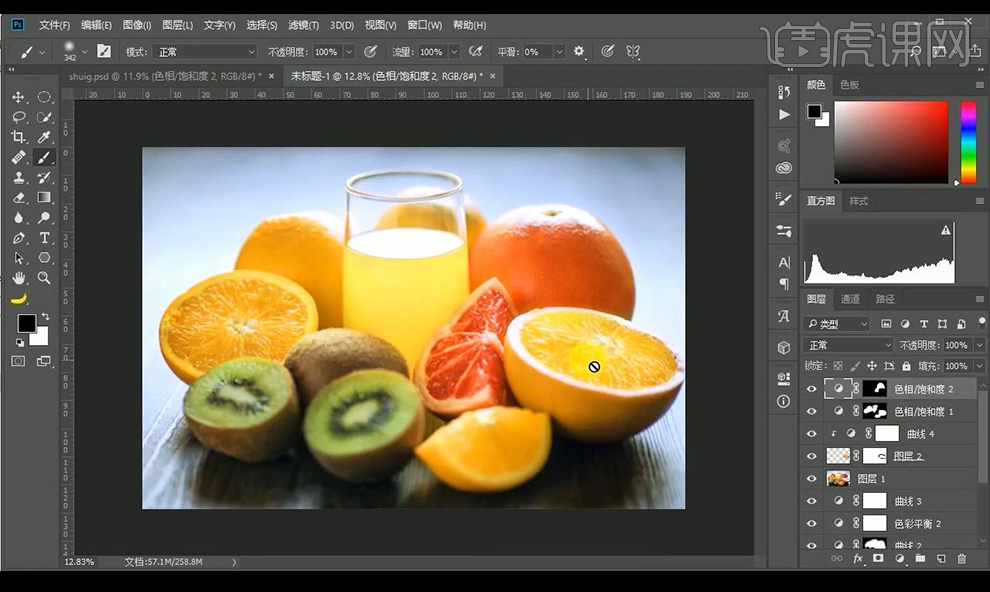
14.调整【亮度对比度】混合模式为【滤色】,降低不透明度。
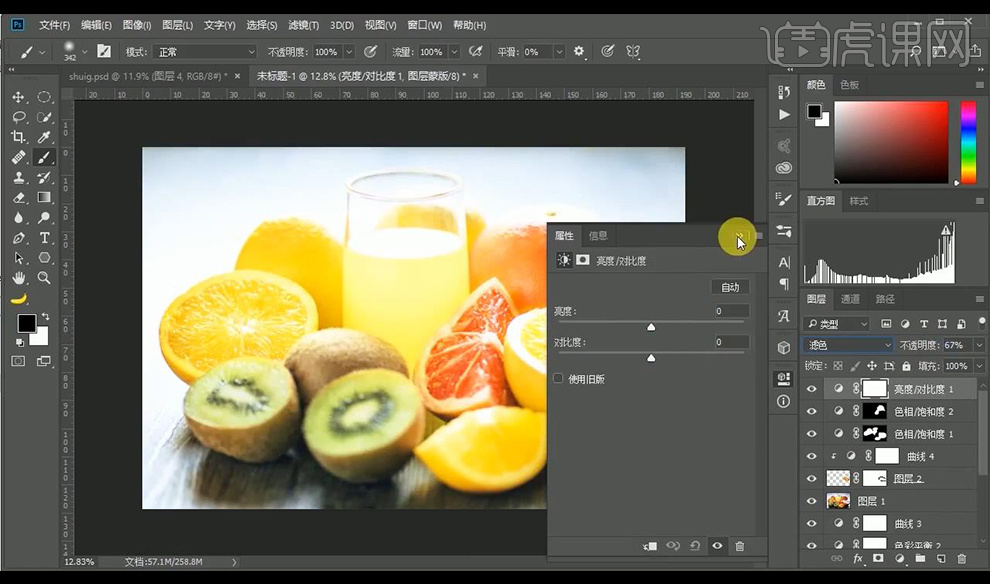
15.【ctrl+shift+Alt+E】盖印图层,进行【USM】锐化。
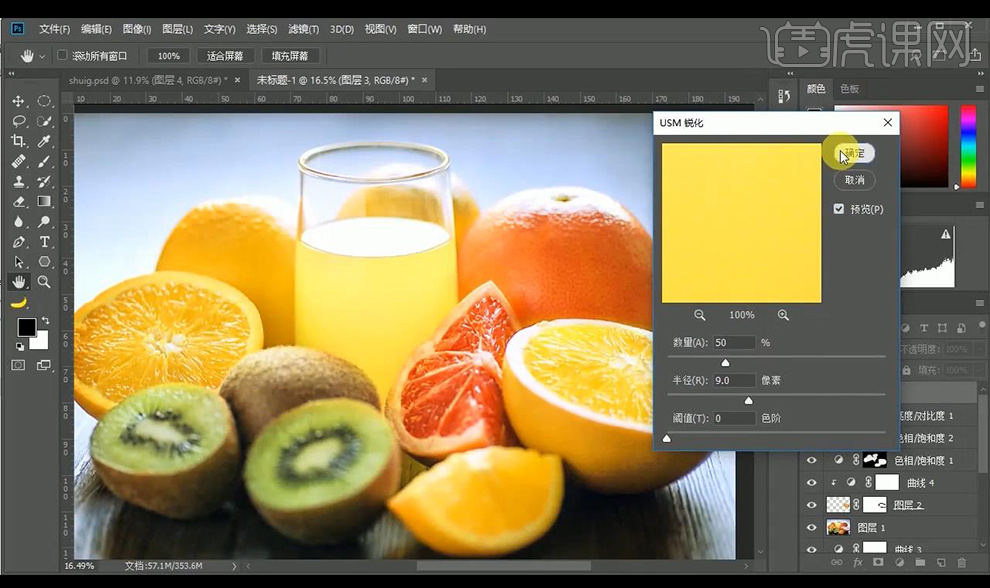
16.使用【裁剪工具】进行拖动拉大,新建图层填充白色当做背景。
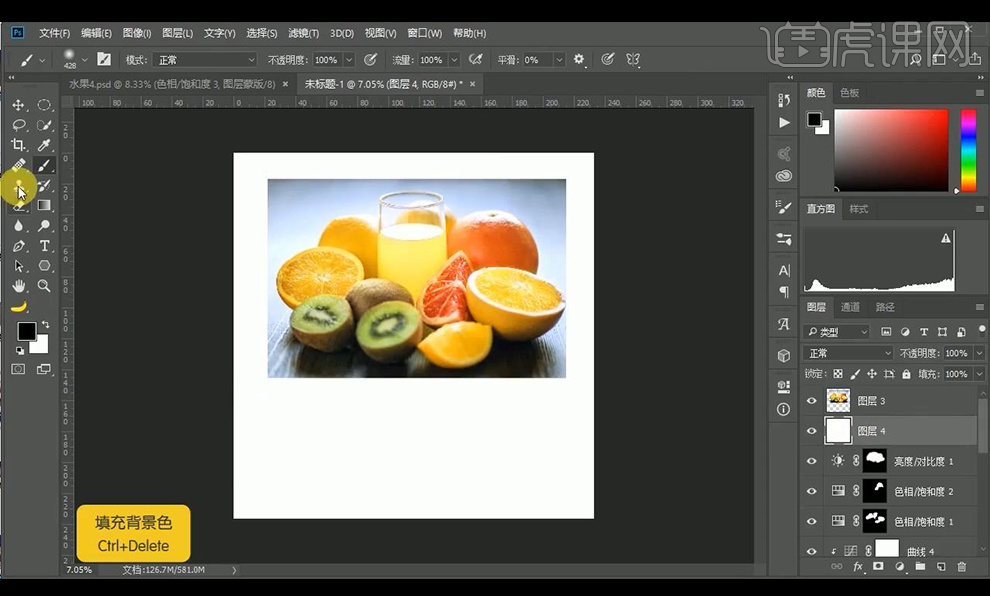
17.使用【选框工具】进行拖动分割出来,拖入文案组进行摆放。
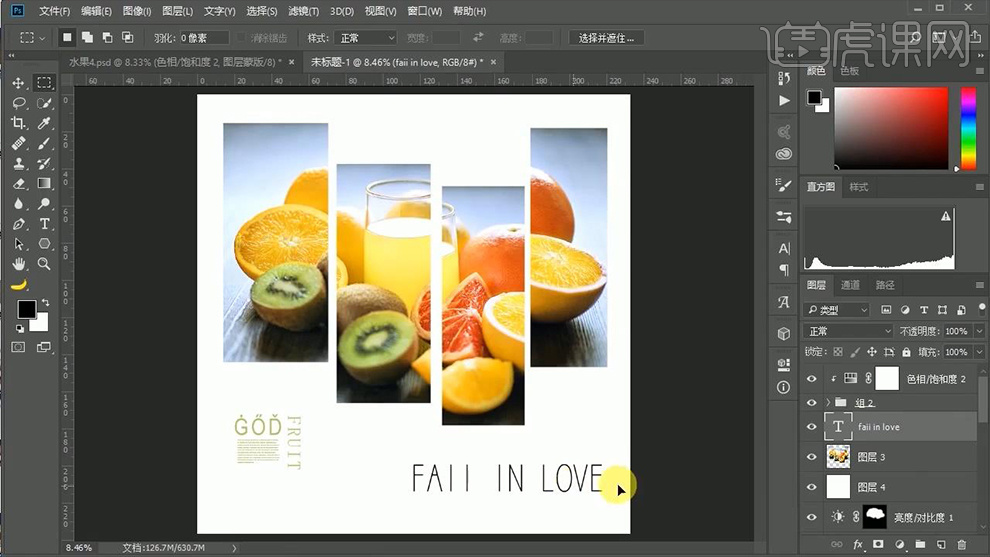
18.对文字图层进行调整【色相饱和度】调整如图所示。
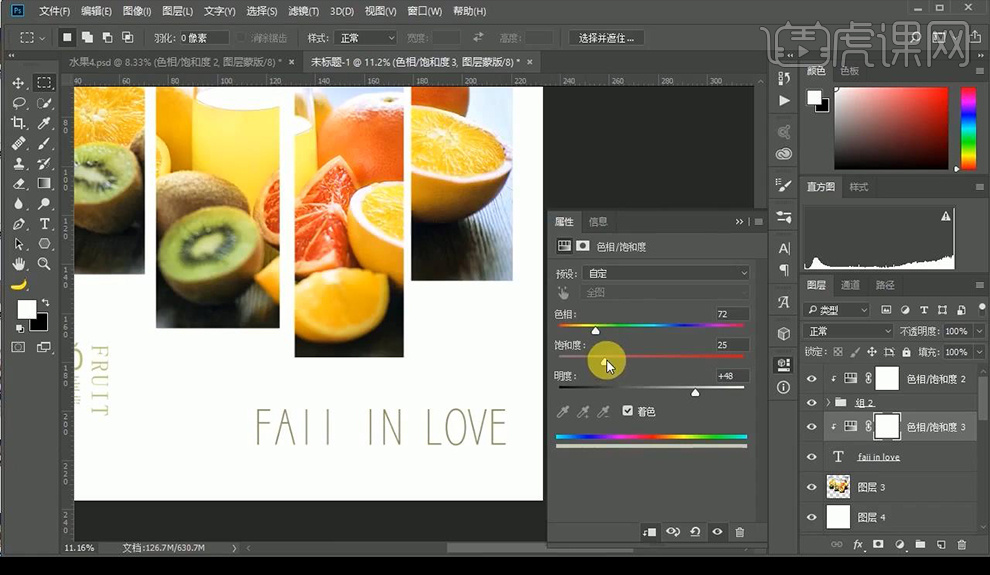
19.最终效果如图所示。